文章详情页
excel怎么自动求和?excel自动求和步骤
浏览:76日期:2022-11-13 18:30:30
Excel怎么自动求和?我们可以在表格里面进行自动求和,但是很多的用户还不知道要怎么进行自动求和,那我们具体要怎么进行自动求和呢?在哪里设置呢?下面是小编整理的excel怎么自动求和步骤,一起去看看吧!
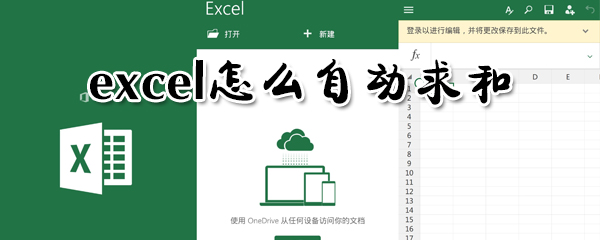
excel自动求和步骤
1、打开表格;
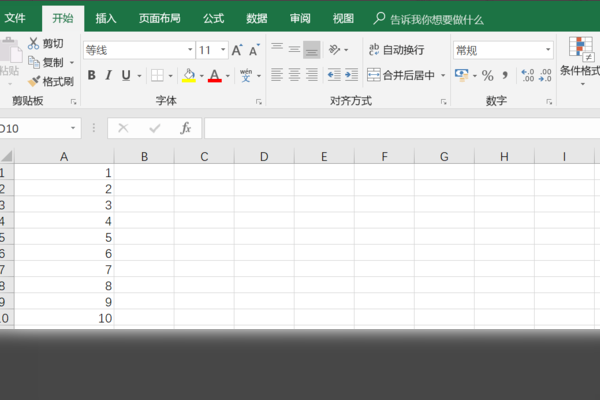
2、选择要进行自动求和的单元格;
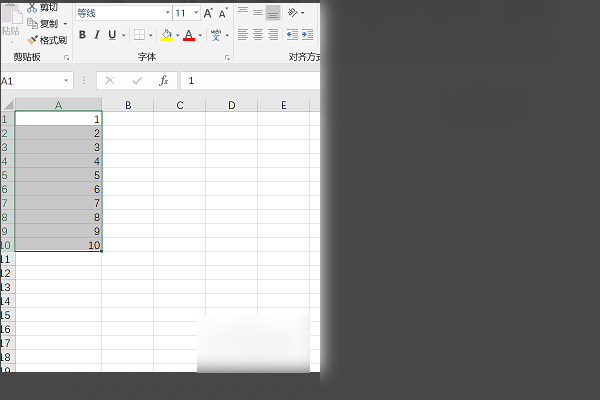
3、切换到【公式】选项;
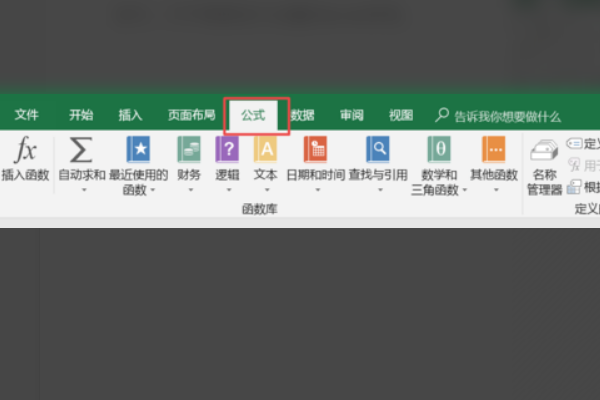
4、点击【公式】,点击【函数库组】,点击【自动求和】;
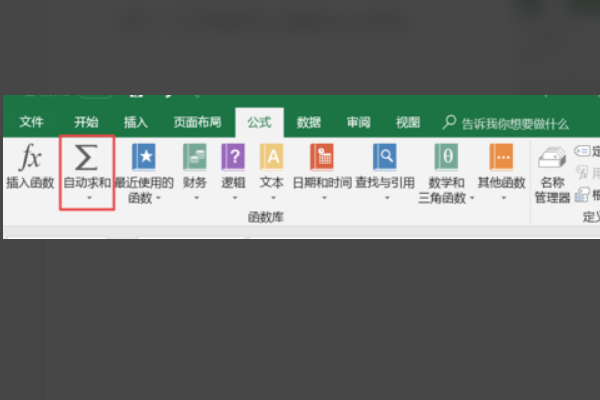
5、点击【求和】;
excel相关攻略推荐:
excel如何存成pdf?excel存成pdf方法分享
excel如何制表格?excel制表格方法步骤
excel中怎么修复乱码 具体操作方法
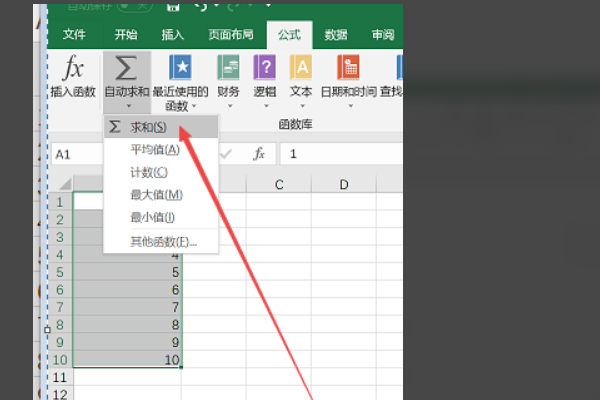
6、在选定的单元格区域下方,就可以显示数据的和了。

以上就是好吧啦网小编今日为大家带来的excel自动求和步骤,想了解更多软件教程请收藏关注IE浏览器中文网站!
标签:
excel
相关文章:
排行榜

 网公网安备
网公网安备